Nápověda
Hlavní nástrojová tlačítka
Tlačítko otevření vyhledávání
Po kliknutí na ikonku [Vyhledávání] se rozbalí editovatelné pole pro dohledání lokací na mapě. Je možné zadávat jak konkrétní místa (např. Divadlo Broadway), tak větší územní celky jako městské části, obce či kraje. Funguje zde tzv. „našeptávání“ pro napovídání existujících lokací. V nabízených možnostech lze pohodlně vybírat šipkami na klávesnici a volbu lze potvrdit Enterem. Po výběru jednoho z míst se mapa přesune a zacentruje na dané místo.
Našeptávání je omezeno pouze pro Českou republiku. Vyhledávání slouží pouze k přiblížení daného místa na mapě a nijak neovlivňuje zobrazované objekty.
Kliknutím na křížek lze vyhledávání zavřít. Vybraná poloha na mapě zůstává nezměněna.
Tlačítko otevření filtru
Po kliknutí na ikonku [Filtr] se ze strany vysune levý panel, obsahující nástrojová tlačítka a skupiny filtrů. Opětovným kliknutím na toto tlačítko lze levý panel opět skrýt. Vybrané filtry zůstanou v mapě zachovány.
Levý panel
Všechny akce v rámci filtrování, potažmo levého sloupce, jsou provedeny technologií AJAX. Nedochází tedy k opětovnému vykreslení stránky.
Všechny filtry lze vzájemně kombinovat.
Pokud není v dané skupině filtru vybraná ani jedna položka, zobrazí se v mapě všechny objekty, stejně jako v případě všech vybraných položek.
Horní nástrojové menu
Přepínání typu mapy
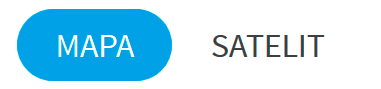 Výchozí zobrazení mapy je KLASICKÉ [Mapa]. Lze přepnout na SATELITNÍ (HYBRIDNÍ) zobrazení mapy [Satelit].
Výchozí zobrazení mapy je KLASICKÉ [Mapa]. Lze přepnout na SATELITNÍ (HYBRIDNÍ) zobrazení mapy [Satelit].
Určení aktuální polohy
Vpravo od nabídky Přepínání typu mapy se nachází tlačítko pro zjištění aktuální polohy. Po kliku se zobrazí dialog, po jehož potvrzení se mapa přesune a zacentruje na aktuální polohu.
Filtr
Přístupnost objektu
Kliknutím na filtrovací položku se v mapě vykreslí pouze objekty odpovídající typu vybrané přístupnosti. Položka se označí jako vybraná. Tímto způsobem lze vybrat i více položek najednou.
Přístupnost je v rámci celé aplikace určena barvou. Tato barva se pak projeví i v označení v mapě, plovoucím okně se stručnými informacemi i v detailu objektu.
Objekt přístupný
Přístupný je celý objekt nebo jeho větší část alespoň s jedním bezbariérovým vstupem.
Objekt částečně přístupný
Přístupná je jen část objektu nebo objekt nenaplňuje některé z požadavků uvedených u objektu přístupného.
Objekt obtížně přístupný nebo nepřístupný
Přístup nebo pohyb po objektu je zvlášť komplikovaný (kombinace různých důvodů).
Typ objektu
Kliknutím na filtrovací položku se v mapě vykreslí pouze objekty odpovídající vybranému typu objektu. Položka se označí jako vybraná. Tímto způsobem lze vybrat i více položek najednou.
Spodní nástrojové menu
Dole pod filtrem jsou 3 nástrojová tlačítka. Po najetí nad ikonku se v nápovědě zobrazí funkce tlačítka. Po kliku na tlačítko se obsah zobrazí v plovoucím okně.
Sdílení mapy
Zde naleznete HTML kód pro sdílení aplikace na jiných webových stránkách, vč. nápovědy k použití.
Export dat
Zobrazení možností exportu informací z mapy. K dispozici jsou 3 nejpoužívanější formáty: XML, JSON a CSV (Excel).
Nápověda
Tato nápověda.
Objekt v mapě
Objekt v mapě je graficky přizpůsoben přístupnosti (barva) a typu objektu (piktogram). Jeho spodní část přesně cílí na GPS souřadnice daného místa v mapě.
Sdružený objekt5
Existuje i tzv. sdružený objekt, a to v případě, že se na jednom místě v mapě vyskytuje více než jeden objekt. Místo ikonky objektu je pak zobrazena číslovka udávající počet objektů v rámci sdružení.
Stručná informace
V plovoucím boxu se zobrazí stručné shrnutí vlastností vybraného objektu a odkazu na detailní informace. V případě sdruženého objektu se na spodku plovoucího boxu objeví přepínač na další objekt v rámci sdružení.
Detailní informace
Při kliknutí na odkaz [Detail] v plovoucím okně se ze strany vysune pravý panel, obsahující rozšířené informace o daném objektu, vč. detailního popisu a fotografie (je-li k dispozici).
Metodika kategorizace přístupnosti objektů
Kategorizace přístupnosti
Objekt přístupný
- Přístupný je celý objekt nebo jeho větší část alespoň s jedním bezbariérovým vstupem. Návštěva je možná bez předchozí domluvy.
- Rampy (mobilní i pevné) před vstupem i uvnitř objektu mají sklon při délce do 3 metrů maximálně 12,5 %, při délce do 9 metrů maximálně 8 %. Šířka pevných ramp je minimálně 110 cm.
- Dveře a průchody jsou široké minimálně 80 cm, platí i pro vstupní (hlavní) křídlo dvoukřídlých dveří. Výška prahů je maximálně 2 cm.
- Pro překonání výškových rozdílů je k dispozici samoobslužný výtah a jeho rozměry jsou minimálně: šířka dveří 80 cm, vnitřní rozměr kabiny: šířka 100 cm x hloubka 125 cm. Objekty s plošinou nevyhodnocujeme jako objekty přístupné.
- Pokud se jedná o objekt s toaletami pro veřejnost, k dispozici je přístupná toaleta: WC I. nebo v případě, že jsou všechny ostatní požadavky na přístupnost naplněny, alespoň částečně přístupná toaleta WC II.
- Povrchy a sklon komunikací v objektu a jeho bezprostředním okolí výrazněji nekomplikují pohyb na vozíku.
Objekt částečně přístupný
- Přístupná je jen část objektu nebo objekt nenaplňuje některé z požadavků uvedených u objektu přístupného. Popis nesplněných požadavků je uveden v textu.
- Rampy a ližiny (mobilní i pevné) před vstupem i uvnitř objektu mají sklon při délce do 3 metrů maximálně 16,5 %, při délce do 9 metrů maximálně 12,5 %. Šířka pevných ramp je minimálně 110 cm.
- Dveře a průchody jsou široké minimálně 70 cm. Výška prahů je maximálně 7 cm.
- Výtah má rozměry minimálně: šířka dveří 70 cm, vnitřní rozměr kabiny: šířka 100 cm x hloubka 110 cm.
- Rozměry plošiny jsou minimálně: šířka dveří 70 cm, přepravní plocha: šířka 70 cm x hloubka 90 cm. Informace o nosnosti jsou uvedeny v doplňujícím textu.
- Přístupnost WC není rozhodujícím faktorem. Vzhledem ke stávající přístupnosti prostředí v ČR by požadavek na existenci alespoň WC II. u objektů částečně přístupných znamenal přeřazení velké části objektů k objektům nepřístupným.
- Před vstupem do objektu je maximálně jeden schod bez řešení k jeho překonání.
Objekt obtížně přístupný nebo nepřístupný
- Přístup nebo pohyb po objektu je zvlášť komplikovaný (kombinace různých důvodů).
Kategorizace WC
Přístupná toaleta - WC I.
- Nachází se v dámských toaletách (případně v dámských i pánských) nebo je umístěna samostatně.
- Vstupní dveře kabiny i všechny přístupy k ní jsou široké minimálně 80 cm. Dveře se otevírají směrem ven z kabiny.
- Rozměry kabiny jsou minimálně: šířka 160 cm x hloubka 160 cm.
- Přístup k míse z boku (boční přístup k míse) je minimálně 80 cm.
- U mísy jsou madla, toaletní papír je v dosahu osoby sedící na míse.
- Pod umyvadlem je dostatečný prostor pro podjetí vozíku. Manipulační prostor v kabině není omezený dalším zařízením toalety.
Částečně přístupná toaleta - WC II.
- Nachází se v dámských toaletách (případně pánských) nebo je umístěna samostatně.
- Vstupní dveře kabiny i všechny přístupy k ní jsou široké minimálně 70 cm. Dveře se otevírají směrem ven z kabiny.
- Rozměry kabiny jsou minimálně: šířka 140 cm x hloubka 140 m. Manipulační prostor musí být umístěný proti dveřím.
- Přístup k míse z boku (boční přístup k míse) je minimálně 70 cm.
Obtížně přístupná nebo nepřístupná toaleta - běžné WC
- Jedná se o běžnou toaletu nebo toaletu upravenou, která má jeden nebo více nedostatků:
- Nedostatečný rozměr kabiny (šířka a/nebo hloubka méně než 140 cm).
- Dveře kabiny mají nevyhovující šířku (méně než 70 cm), nebo se otevírají směrem dovnitř.
- Nevyhovující dispozice kabiny.
- Přístup k míse z boku (boční přístup k míse) je méně než 70 cm.
- Toaleta je umístěna v nepřístupné části objektu.